win7系统下LOL英雄联盟的截图方法
发布时间:2019-02-13 15:52:14 浏览数: 小编:qinglian
一些win7系统用户在玩lol英雄联盟时,拿了五杀或者战绩比较好的时候都想把这美丽的瞬间记录下来。但是一些用户不知道怎么在玩英雄联盟中截图?为此,接下来小编为大家介绍下win7系统下玩英雄联盟时的截图方法。
具体方法如下:
1、 首先,LOL截图的快捷键是“F12”。在LOL游戏界面里,当我们想要截图的时候,只要按“F12”就可以快速的截图,截完图后,游戏界面左下角会显示“截图成功”;

2、点击“开始”菜单,在搜索中输入“client”,等到搜索找到之后,鼠标右键点击“Client”,从弹出的菜单中选择“打开文件位置”这一选项
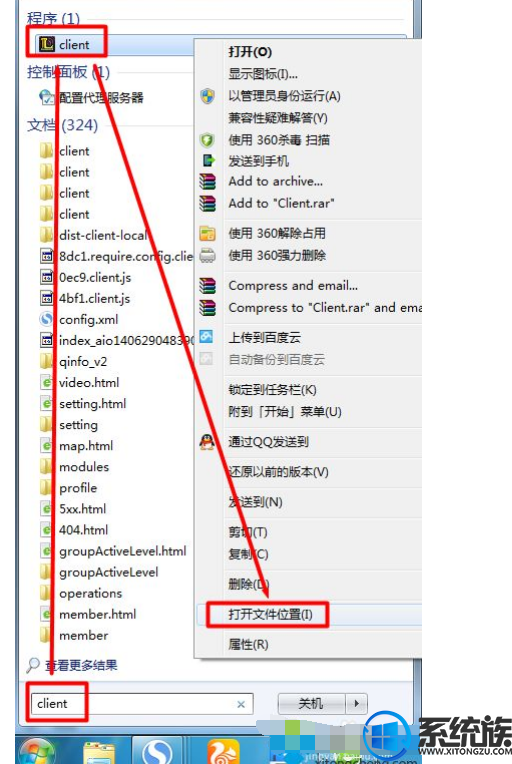
3、然后,进入“英雄联盟\Game”,再双击“Screenshots”进入,你之前所截图的有关LOL的截图都会被保存在这里;
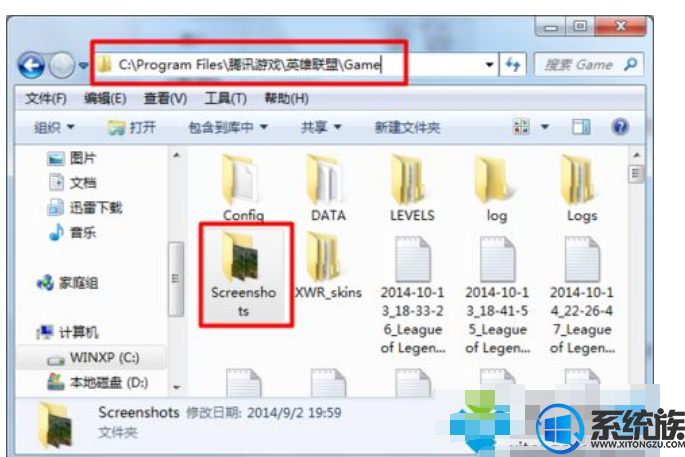
4、然后你就可以在里面找到你截的游戏画面啦,而且这里面的图片是以PNG的格式保存的。不过由于LOL的五杀、超神的截图只出现一瞬间,有些小伙伴可能会错过了截图的时间。那么这样,我们还可以借助LOL盒子来实现无上和超神的自动截图操作;
5、在这里,我已“多玩LOL盒子”为例子进行示范操作。现在程序的主界面中点击“设置”按钮。并且在打开的“设置”窗口中切换到“其他功能”这项选项,勾选“游戏五杀自动截图”,然后点击“确定”按钮;
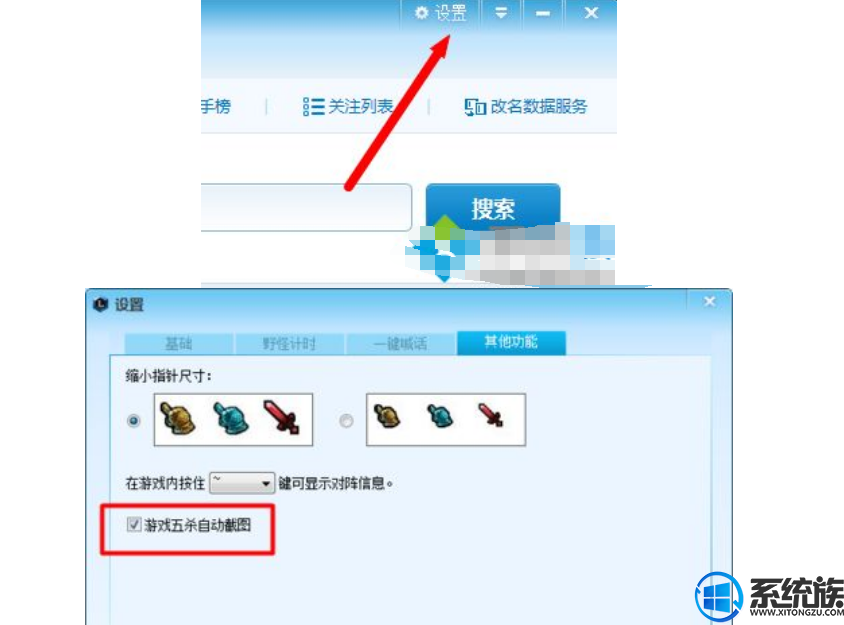
6、然后你截图的图片会在LOL盒子主界面中,最后你切换到“更多”这一选项,点击“截屏仓库”之后就可以看见五杀、超神的截图。

关于win7系统玩英雄联盟截图的方法就介绍到这里了,希望以上分享可以帮助到大家。



















